TP-Link Technologies Co. er en af de førende kinesiske producenter af højhastigheds trådløse routere og mange andre netværksenheder. Det tilbyder et stort udvalg af routermodeller, der konstant forbedres og tilpasses til hver brugers behov.
Alle routerbrugere har et fælles behov for at indstille en stærk Wi-Fi-adgangskode til netværket og personlige datasikkerhed. Selv hvis du lige er begyndt at bruge trådløs teknologi, skal du fortsætte med at læse, og du vil lære at ændre TP-Link Wi-Fi-adgangskoden selv!
TP-Link-routerinformation
Med de fleste routere er alle de oplysninger, du nogensinde har brug for for at justere dine routerindstillinger på klistermærket på bagsiden af enheden. Hvis du ikke har et klistermærke på dit TP-link, skal du ikke bekymre dig, der er en anden måde at finde ud af alle oplysninger.
Standard brugernavn og adgangskode for de fleste TP-Link-routere er admin . Hvis du ikke har ændret disse data, siden du opsætter routeren, kan du logge ind på TP-Link Dashboard med standarddataene. Hvis du har ændret routerbrugernavnet og adgangskoden, skal du ignorere standardoplysninger. I tilfælde af at du har glemt routeradgangskoden, skal du nulstille den først .
Hvis du vil ændre adgangskoden via mobiltelefon, kan du finde Routerens IP -adresse på selve mobiltelefonen. Opret forbindelse til din TP-Link-router, klik på ikonet (i) til højre for navnet på dit Wi-Fi-netværk, og i bunden finder du routerlinjen og IP-adressen på din routermodel. IP -adressen til standardadgang er: http://192.168.0.1 eller http://192.168.1.1
En anden måde at få adgang til TP-Link-dashboardet er ved at indtaste følgende link i adresselinjen: https://tplinkwifi.net
Hvis du har problemer med at få adgang til denne webside, skal du kontrollere, om din pc er tilsluttet TP-Link Wireless Router og prøve igen.
Nulstil TP-Link-router
Bemærk: Dette trin er valgfrit. Nulstil routeren til fabriksindstillinger, hvis du har glemt eller ikke kender routeradministratorens brugernavn og adgangskode.
Nu ved du, hvor du kan finde alle de data, der med succes kan nulstille din TP-Link Wi-Fi-adgangskode. Problemet opstår, hvis du har ændret standard routerbrugernavn og adgangskode på et tidspunkt og glemt dem. Der er en nem måde at løse problemet på - ved at nulstille routeren til fabriksindstillinger.
På bagsiden af din router skal du kigge efter lidt pinhole. Hvad du skal gøre, er at du nu tager et spidse eller skarpe objekt og trykker på det hul, der siger nulstilling og hold det i 7-10 sekunder. For at sikre, at det arbejder, skal du være opmærksom på de forreste lys på din routerenhed.
Mens du holder nulstillingsknappen, vil et af lysene på et tidspunkt begynde at blinke, og så vil alle lysene gå ud, hvilket betyder, at din router nulstiller alle indstillinger. Routeradgangskode og brugernavn, og endda alle de andre indstillinger, du har personaliseret, nulstilles til fabriksindstillingerne.
Skift TP-Link Wi-Fi-adgangskode
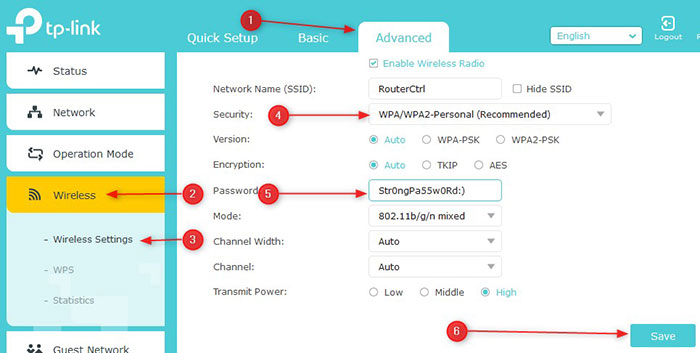
1. Åbn enhver webbrowser som Google Chrome, Opera, Microsoft Internet Explorer eller Mozilla Firefox. Indtast IP-adressen på din TP-Link-router og tryk på Enter.
2. Et login -vindue vises, hvor du skal indtaste standard brugernavn og adgangskode. Standard brugernavn og adgangskode for de fleste TP-Link-routere er admin .
3. Indtast dataene, og klik på knappen Log ind.
4. Hvis du har logget ind på din TP-Link-router , vil du nu se et TP-Link-instrumentbræt, hvor du kan justere dine routerindstillinger.
5. Det næste trin er at ændre adgangskoden. Vælg fanen Avanceret på toppen og fra sidebjælken, vælg trådløs og derefter trådløse indstillinger i rullemenuen.
6. Se efter WPA/WPA 2-personal (anbefalet) på den aktuelle skærm, der skal vælges.
7. Du vil se versionen version, kryptering og trådløse adgangskode . De to første felter skal indstilles automatisk.
8. Skift din Wi-Fi TP-link-adgangskode i adgangskodedataindgangsboksen . Slet den gamle adgangskode, og indtast i stedet en ny stærk Wi-Fi-adgangskode.
9. Klik endelig på Gem . Alle enheder, der var tilsluttet din TP-Link Wireless Router med den gamle adgangskode, vil blive koblet automatisk tilsluttet.
10. Tilslut igen med den nye adgangskode, og du er klar til at gå!
Konklusion
Alle eksperter anbefaler at ændre fabriksadgangskoden til Wi-Fi-routeren for at beskytte dit TP-Link-netværk mod svindlere og naboer inden for rækkevidde af dit netværk, der ville misbruge det.
For at være helt sikker skal du indstille en stærk Wi-Fi-adgangskode og ændre den hver 90 til 180 dage. Lav adgangskodekomplekset nok til, at hackere ikke kan knække den, men enkel nok til at du kan huske det.
Sørg for, at du til enhver tid kun har Wi-Fi-adgangskoden til din router, og at dit netværk fungerer i fuld hastighed!
